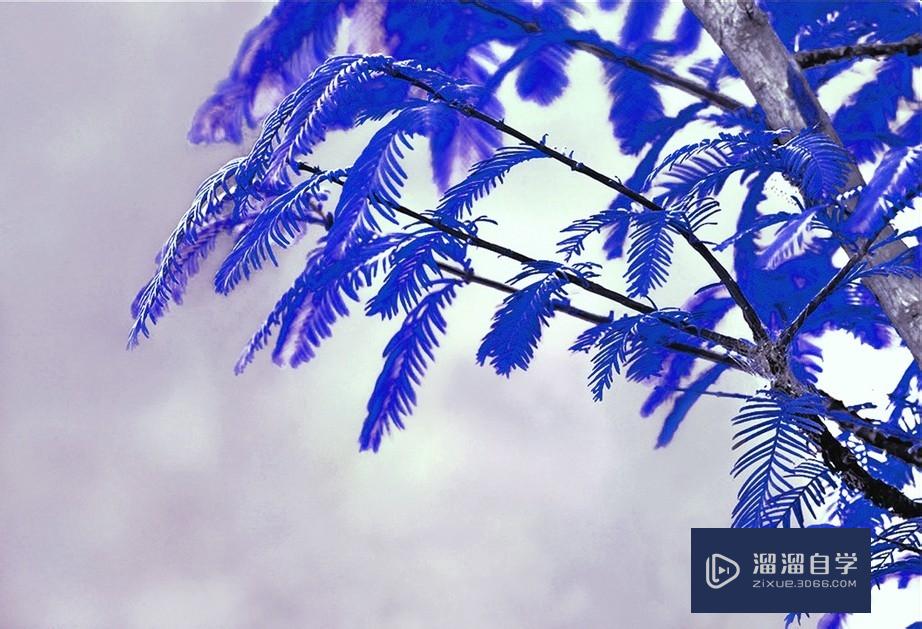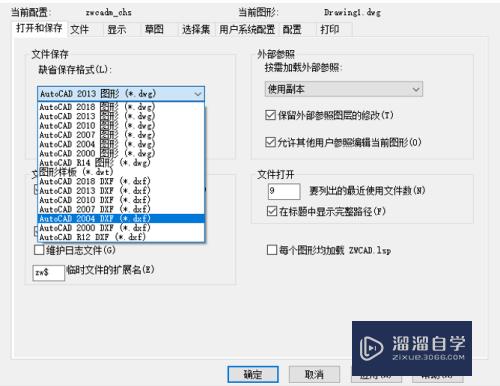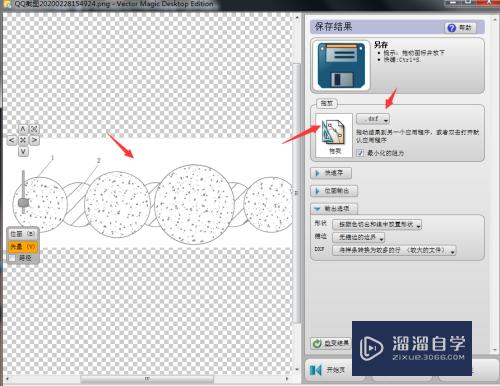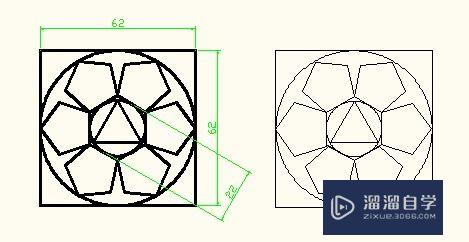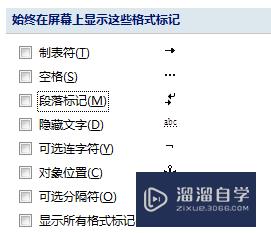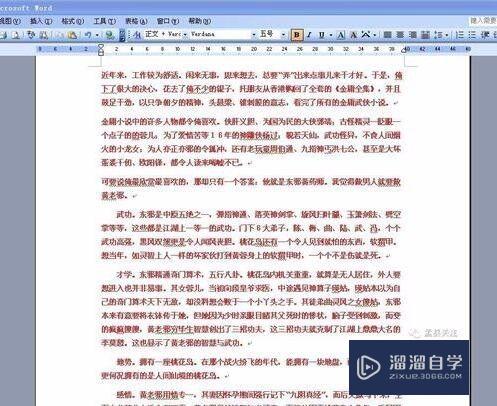CAD插入的图片不见了如何处理优质
在CAD里面制图。为了节省制图步骤。我们经常回直接插入图片素材。但是单纯的插入或复制到里面后。源文件移动或删除,CAD里面的图片马上就不见了。今天就来说说CAD插入的图片不见了如何处理吧!
点击观看“CAD”视频教程。帮助你更好的上手
工具/软件
硬件型号:微软Surface Laptop Go
系统版本:Windows7
所需软件:CAD2014
方法/步骤
第1步
打开CAD
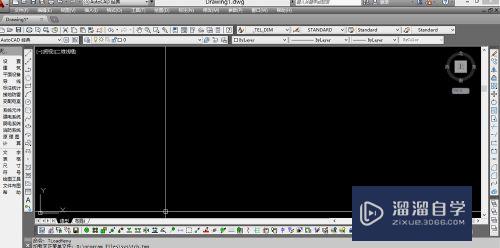
第2步
点击插入。选择OLE对象
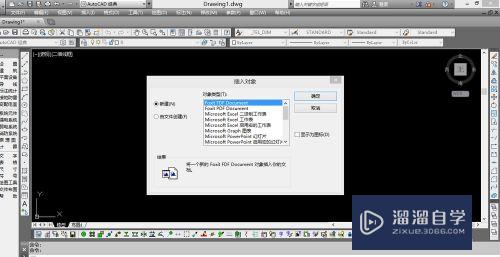
第3步
选择画笔图案
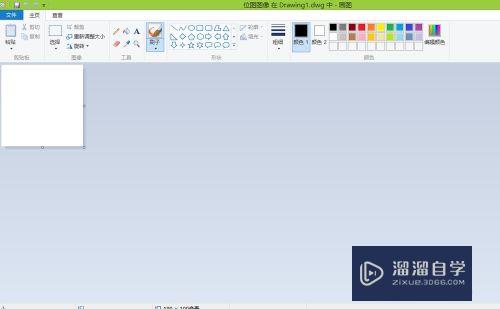
第4步
点击粘帖。粘帖来源。选择你要添加的图片
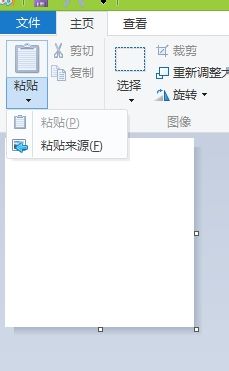

第5步
你会看到。图片大小可能不大合适。用旁边的裁剪。将图片周围的白色部分裁剪掉。关闭画图。你会看到。你想要的图片已经出现在CAD里面。
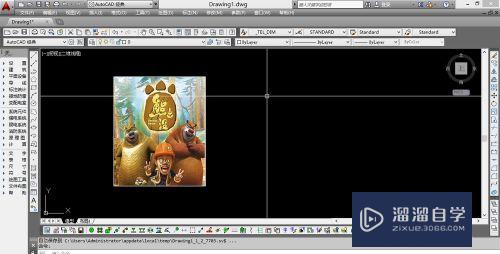
第6步
保存一下。将原文件删除。再次打开CAD。图片依然存在。OK。大功告成。
以上关于“CAD插入的图片不见了如何处理”的内容小渲今天就介绍到这里。希望这篇文章能够帮助到小伙伴们解决问题。如果觉得教程不详细的话。可以在本站搜索相关的教程学习哦!
更多精选教程文章推荐
以上是由资深渲染大师 小渲 整理编辑的,如果觉得对你有帮助,可以收藏或分享给身边的人
本文标题:CAD插入的图片不见了如何处理
本文地址:http://www.hszkedu.com/70441.html ,转载请注明来源:云渲染教程网
友情提示:本站内容均为网友发布,并不代表本站立场,如果本站的信息无意侵犯了您的版权,请联系我们及时处理,分享目的仅供大家学习与参考,不代表云渲染农场的立场!
本文地址:http://www.hszkedu.com/70441.html ,转载请注明来源:云渲染教程网
友情提示:本站内容均为网友发布,并不代表本站立场,如果本站的信息无意侵犯了您的版权,请联系我们及时处理,分享目的仅供大家学习与参考,不代表云渲染农场的立场!